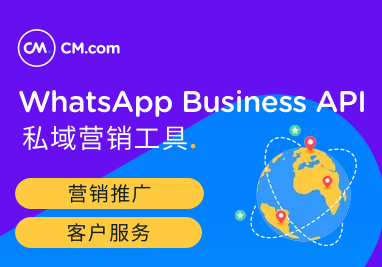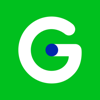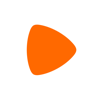Listing详情页界面详解
一、Listing详情页界面
亚马逊的Listing页面就是亚马逊网站上的商品详情页面,每一款商品通过卖家后台上传成功后,就会生成一个独立的Listing页面和与之对应的ASIN号,而相同的商品(信息完全一致,包括UPC、品牌、厂商、包装及商品各种参数)则共享同一Listing页面。消费者可以直接通过浏览Listing页面了解您所售的商品并且下单。
二、组成部分
1、一个Listing页面的基本组成部分包括10个部分,分别是:
(1)产品图片;
(2)产品标题;
(3)产品价格 ;
(4)产品的配送方式和配送费用 ;
(5)五行卖点 ;
(6)产品Q&A ;
(7)产品信息 ;
(8)消费者问答;
(9)产品评论;
(10)其他产品广告。
在以上的这10个部分中,第6、第8、第9和第10部分无需在卖家后台进行上传,其他的6大部分内容都需要在卖家后台上传或设置。
三、亚马逊Listing页面的基本要求
1、标题要求
亚马逊网站上的每件商品都需要有商品标题,商品标题是消费者认识了解您的商品的关键信息,需要简明扼要的描述您的商品,以下是商品标题的基本要求:
标题首位是品牌名,大小写要保持一致。
不能全大写或者全小写,不能有任何特殊字符或标点符号。
标题简明扼要,不要太长,不建议使用太多形容词或添加过多细节。
不能有公司,促销,物流,运费或其他任何与商品本身无关的信息。
小结:亚马逊Listing标题需要兼具引流和转化的功能,同时能展现产品的差异化和独特性,让消费者一眼看到产品的卖点和重要数据,这样的标题,就是我们所追求的“好标题。
2、图片要求
亚马逊网站上的每件商品都需要配有一张或多张商品图片。商品的主要图片被称作“主图片”。 商品的主图片显示在搜索结果和浏览页中,也是买家在商品详情页面上看到的第一张图片。图片对于消费者非常重要,因此其质量不容忽视。应选择清晰、易懂、信息丰富并且外观吸引人的图片。以下是商品图片的基本要求:
图片必须准确展示商品,且仅展示待售商品。
商品及其所有特色都必须清晰可见。
主图片应该采用纯白色背景(RGB 色值为 255、255、255)。
主图片必须是实际商品的专业照片,且不得展示不出售的配件、可能令买家产生困惑的支撑物、不属于商品一部分的文字,或者标志/水印/内嵌图片。
图片必须与商品名称相符。
图片的高度或宽度应至少为 1,000 像素。
小结
(1)在精不在多。尽可能简单的展现产品的重要卖点,除了必要的,尽量减少图片上的文字。
(2)丰富而有序。把产品的卖点和需要展示的信息,合理的进行组合,在保证表达效果的前提下尽量精简。
四、如何上传Listing页面?
当您成功开通亚马逊账号进入卖家后台后,可以直接在亚马逊卖家后台上传产品的Listing页面,上传方式分为两种:单个商品上传和使用库存模板批量上传。
1、单个商品上传分为两种情况:
匹配现有的商品信息:如果已经有人在亚马逊上销售了您想销售的商品,那么您必须与现有Listing页面保持一致。
创建新商品信息:如果亚马逊上没有您想要销售的商品,那么您可以发布全新商品。同时,亚马逊将创建一个新的Listing页面。
那么,如何匹配现有商品信息?匹配现有的商品信息操作步骤:
(1)登录亚马逊卖家后台,依次点击【库存】>【添加新商品】,然后搜索您想在亚马逊上销售的商品。如果您搜索商品编码(如 UPC、EAN、ISBN或ASIN),搜索结果会更准确。
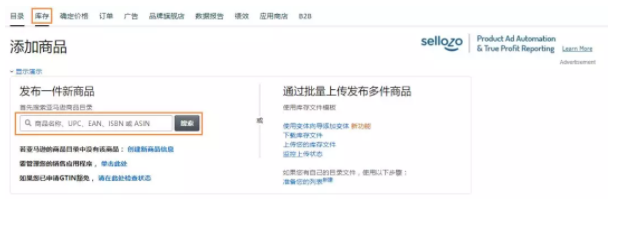
(2)如果您找到要销售的商品,点击【出售您的】按钮,即可进入商品信息页面。
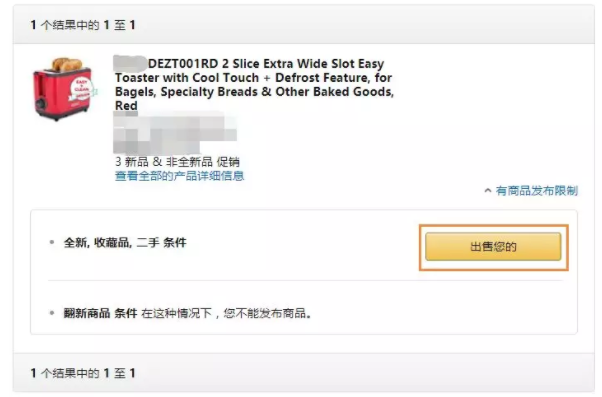
(3)在提供的数据字段中输入您的商品详情,注意标有*号的为必填信息,最后点击【Save and finish】。
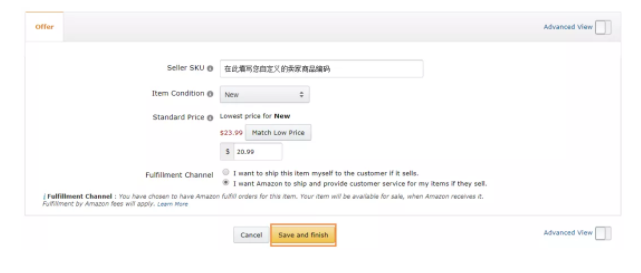
那么,如何创建新商品信息呢?创建新商品信息的操作步骤:
(1)登录亚马逊卖家后台,依次点击【库存】>【添加新商品】>【创建新商品信息】。
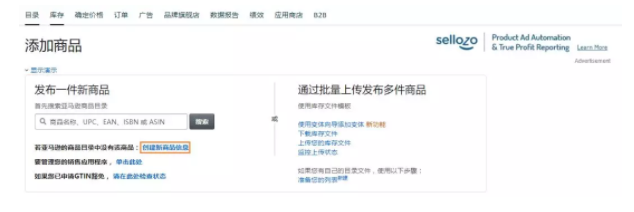
(2)通过搜索或浏览找到您要销售的商品所对应的类目,然后点击该类目。
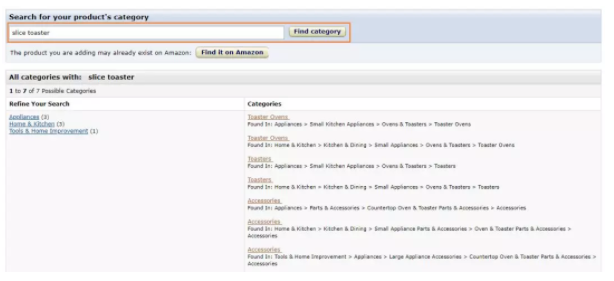
(3)依次用目的销售国语言填写产品标题、品牌名、产品的UPC或EAN、SKU、产品状况、产品价格、配送方式、产品图片、五行描述、产品信息、隐藏关键词等信息。其中,标有*号的为必填信息。
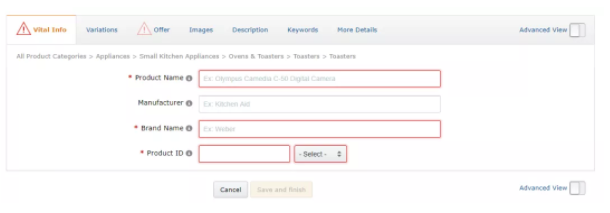
注意:
如果您选择使用自配送的方式配送商品,则还需点击【Advanced View】选择配送模板,并在【More Details】填写产品配送重量。
如果您的产品包含变体,则需要点击【Variations】填写变体信息。
(4)填写完成后,点击【Save and finish】以完成商品发布流程。您提供的信息通常会在 15 分钟内发布到亚马逊上,随后消费者可以通过搜索和浏览查看到您的产品。
2、如何批量上传商品?
你可以通过使用库存模板功能,批量上传商品以节省时间,使用库存模板批量上传商品的步骤如下:
(1)登录亚马逊卖家后台,依次点击【库存】>【批量上传商品】>【下载库存文件】。
(2)通过搜索栏或者商品分类栏找到与您商品对应的类目。
(3)选择您要生成的模板类型:
【精简版】-仅包含与所选商品相关且在亚马逊目录中创建商品所需的必填属性。
【高级版】-包含与所选商品相关的所有属性(必填项、首选项和可选项)。
【自定义版】-您可以选择与您要添加到模板中的上述选定商品相关的属性组。它还包括必填属性。
(4)点击【生成模板】,相应的库存模板就会自动下载至您的电脑。
(5)打开库存模板,依次填写产品标题、品牌名、UPC/EAN、五行描述等信息。
(6)再次回到卖家后台,依次点击【库存】>【批量上传商品】>【上传您的库存文件】,检查并上传您的库存文件即可。
(整理自:亚马逊全球开店)